Chromecast 해상도 조정 방법
알아야 할 사항
- 기본적으로 Chromecast 기기는 연결된 TV의 해상도에 맞게 자동으로 조정을 시도합니다.
- 동영상의 종횡비를 조정할 수 있는 스트리밍 앱을 사용하여 모바일 장치에서 해상도를 제어할 수 있습니다.
- 컴퓨터의 디스플레이 해상도를 TV에서 출력할 수 있는 가장 높은 해상도로 설정하여 PC에서 해상도를 제어합니다.
이 문서에서는 콘텐츠를 TV로 전송할 때 Chromecast 해상도를 조정하는 방법을 알아봅니다.
내 Chromecast에서 해상도를 변경하려면 어떻게 해야 하나요?
Google Chromecast는 고유한 전송 장치입니다. Chromecast를 사용하여 콘텐츠를 TV로 스트리밍하면 Chromecast 장치 자체가 인터넷에 직접 연결하여 해당 스트림을 가져옵니다. 휴대전화나 태블릿에서 동영상을 시작하여 Chromecast로 전송(즉, 전송)하더라도 Chromecast는 스트림을 Chromecase로 전송하는 스마트 기기에 의존하지 않습니다.
이 때문에 직접 Chromecast 해상도를 조정할 수 없습니다. 구글 홈 앱 모바일 장치에서. 대신 Chromecast는 연결된 TV의 해상도에 따라 가로 세로 비율을 자동으로 조정합니다.
즉, Chromecast가 올바른 가로 세로 비율로 스트리밍되도록 하는 가장 쉬운 방법은 사용하려는 최고 해상도로 TV를 설정하는 것입니다. Chromecast 기기로 전송하기 전에 이 작업을 수행하면 스트림의 가로 세로 비율을 올바른 해상도로 자동 조정해야 합니다.
모바일 앱에서 Chromecast 해상도 조정
휴대기기에서 콘텐츠를 전송하는 경우 앱에서 Chromecast 해상도를 제어할 수 있습니다. 이는 Chromecast가 TV 해상도로 조정하기 전에 먼저 전송 기기의 설정 해상도를 사용하려고 시도하기 때문입니다.
많은 Chromecast용 스트리밍 앱 Netflix 및 Hulu와 같이 Chromecast로 전송하는 스트림의 가로 세로 비율을 조정하는 설정이 없습니다. 그러나 모바일 장치에서 비디오 파일을 스트리밍할 수 있는 일부 앱을 사용하면 다양한 방식으로 캐스트 해상도를 조정할 수 있습니다. MX Player 및 VLC Media Player는 이러한 두 가지 앱입니다.
예를 들어 VLC에서 방향을 조정하면 Chromecast가 올바른 종횡비를 사용하여 TV로 스트리밍됩니다.
모바일 장치에서 VLC 플레이어를 열고 더 아이콘을 선택한 다음 설정 아이콘은 디스플레이 상단에 있습니다.
설정 메뉴에서 선택 비디오 화면 방향.
-
방향 변경 자동(센서) Chromecast가 화면비를 TV 해상도로 조정하도록 합니다. 작동하지 않으면 이 설정을 다음으로 변경할 수 있습니다. 풍경 Chromecast가 VLC 앱에서 올바른 해상도 설정을 사용하는지 확인합니다.
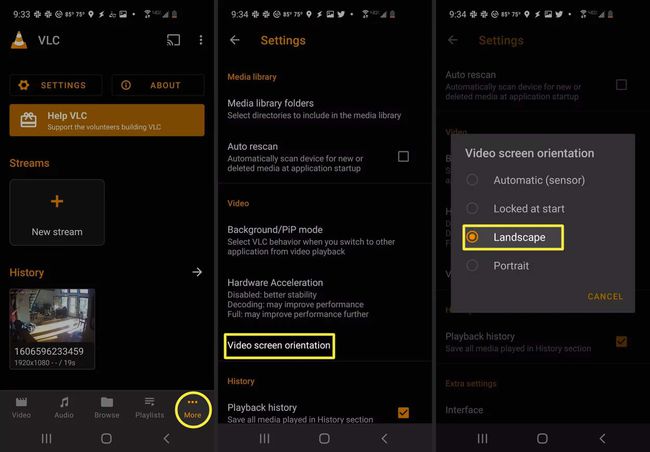
모바일 장치에서 다른 비디오 스트리밍 앱을 사용하는 경우 앱 설정에서 해상도 또는 방향 비디오 화면 설정을 확인하세요. VLC의 이 설정과 동일한 방식으로 Chromecast 장치를 제어해야 합니다.
PC에서 Chromecast 해상도 조정
컴퓨터에서 콘텐츠를 전송하는 경우 다음을 통해 Chromecast 해상도를 제어할 수 있습니다. PC의 화면 해상도 설정.
아래 단계에 따라 Windows 10 해상도를 조정하십시오.
-
시작 메뉴를 선택하고 다음을 입력합니다. 설정, 설정 앱을 선택합니다.
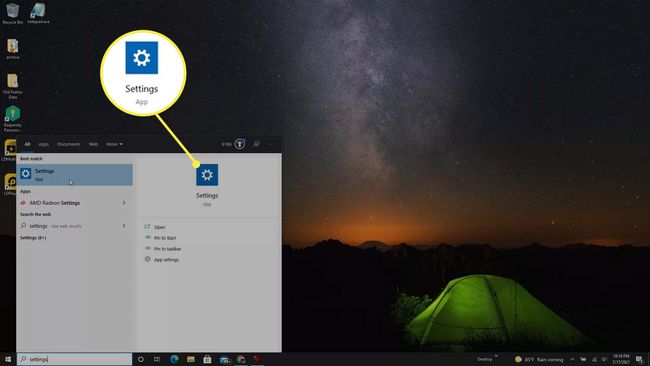
-
선택하다 표시하다 왼쪽 탐색 필드에서 배율 및 레이아웃 섹션까지 아래로 스크롤하고 화면 해상도 당신이 선호하는 무엇이든.
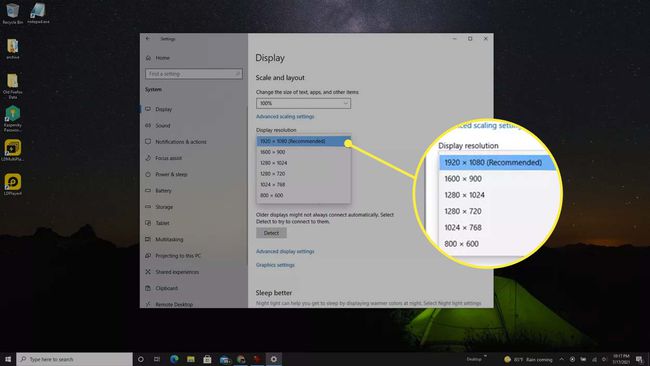
이상적으로는 해상도 설정을 전송하려는 TV가 할 수 있는 가장 높은 해상도로 설정해야 합니다. 이렇게 하면 Chromecast가 TV에 가장 적합한 가로 세로 비율을 사용합니다.
이제 Chromecast 기기로 전송할 준비가 되었습니다. PC에서 구성한 해상도 설정을 사용합니다.
내장 Chromecast가 4K를 지원합니까?
Chromecast로 4K Ultra HD(Ultra High Definition) 콘텐츠를 전송할 수 있지만 몇 가지 중요한 요구 사항이 있습니다. Chromecast Ultra는 4K 콘텐츠를 스트리밍할 수 있는 유일한 Chromecast이기 때문에 소유해야 합니다.
그러나 일반 Chromecast가 Google TV에 연결된 경우에도 작동합니다.
두 경우 모두 Wi-Fi 네트워크와 20Mbps(초당 메가비트)의 인터넷 연결이 필요합니다. TV의 HDMI 연결은 초당 60프레임이 가능하고 HDCP 2.2를 지원해야 합니다.
물론 4K 프로그래밍을 제공하는 Netflix 또는 Hulu와 같은 콘텐츠 제공업체의 구독도 필요합니다.
자주하는 질문
-
더 나은 스트리밍을 위해 Chromecast에서 해상도를 변경하려면 어떻게 해야 하나요?
스트리밍 앱은 Chromecast 해상도 설정을 제공하지 않지만 많은 앱은 스트리밍 속도를 높이고 원활한 전송 성능을 위해 데이터 절약형 비디오 품질 옵션을 제공합니다. 예를 들어 다음을 조정할 수 있습니다. Hulu의 데이터 사용량 모바일 장치에서 스트리밍을 최적화합니다. 앱 열기 > 프로필 아이콘 선택 > 설정 > 셀룰러 사용 > 데이터 세이버.
-
Chromecast에서 전체 화면 해상도를 전송하려면 어떻게 하나요?
전체 화면 전송을 최적화하는 한 가지 방법은 Chrome 웹 브라우저에서 전송 기능을 사용하는 것입니다. 브라우저에서 콘텐츠 실행 > 브라우저 메뉴 모음에서 세로 점 3개 선택 > 깁스 > 캐스팅 장치를 선택합니다. 그런 다음 깁스 아이콘 > 전체 화면 비디오 최적화.
